Cara Membeli Aplikasi Android Berbayar Di Google Play Store
Cara Membeli Aplikasi Android Berbayar Di Google Play Store - Beberapa aplikasi Google Play memiliki harga dan hanya bisa didownload setelah membeli, yang berarti bahwa aplikasi mempunyai kualitas lebih baik dan fitur lebih lengkap. Aplikasi berbayar juga bebas dari iklan yang mengganggu dan sering muncul pada smartphone Anda atau layar tablet. Dengan Google, itu benar-benar mudah untuk membeli aplikasi, tapi pertama kali mungkin sedikit rumit bagi pengguna Android dan dunia smartphone pemula. Bagi mereka yang membutuhkan bantuan tambahan, di sini kami sediakan tutorial Android untuk Pemula tentang cara untuk membeli aplikasi berbayar dari Google Play Store.
Pertama-tama, Anda harus memiliki Kartu Kredit dan menambahkan informasi ke akun Google Anda. Layanan ini disebut Google Wallet dimana Anda dapat dengan cepat dan mudah untuk mengkonfigurasi, baik ketika Anda mengatur smartphone Anda untuk pertama kalinya setelah menerima perangkat Anda, atau ketika Anda akan membeli sebuah aplikasi di Google Play Store. Dalam kedua kasus, cara pengaturan itu adalah persis sama.
Setelah Anda mengatur perangkat Anda untuk pertama kalinya atau akun Google Anda, halaman baru yang disebut Entertainment akan muncul. Anda dapat menambahkan informasi kartu kredit Anda dengan memilih 'Set up credit card' dan menambahkan info bank Anda seperti Anda membayar untuk sesuatu secara online.
Jika Anda memutuskan untuk melewatkan langkah awal, ini bukan masalah. Anda dapat menambahkan jenis pembayaran pilihan Anda di Google Play Store ketika Anda klik pada harga setelah memilih aplikasi berbayar. Pencet dan kemudian masukkan info Anda. Kartu Anda kemudian didaftarkan untuk semua pembelian aplikasi berbayar baik sekarang maupun masa yang akan datang Anda.
Anda juga memiliki pilihan untuk menggunakan account PayPal atau redeem Google Play Gift Card. Jika Anda ingin menambahkan informasi pembayaran pada waktu tertentu, bahkan jika Anda tidak membeli sebuah aplikasi, masuk ke menu dan pilih "My account". Di sini Anda memiliki pilihan pembayaran yang sama yang dapat Anda simpan.
Untuk membeli aplikasi berbayar, Anda memiliki tiga pilihan pembayaran.
Jika Anda tidak ingin menggunakan kartu kredit Anda, Anda bisa login dengan PayPal atau redeem Gift Card.
Pertama-tama, Anda harus memiliki Kartu Kredit dan menambahkan informasi ke akun Google Anda. Layanan ini disebut Google Wallet dimana Anda dapat dengan cepat dan mudah untuk mengkonfigurasi, baik ketika Anda mengatur smartphone Anda untuk pertama kalinya setelah menerima perangkat Anda, atau ketika Anda akan membeli sebuah aplikasi di Google Play Store. Dalam kedua kasus, cara pengaturan itu adalah persis sama.
Setelah Anda mengatur perangkat Anda untuk pertama kalinya atau akun Google Anda, halaman baru yang disebut Entertainment akan muncul. Anda dapat menambahkan informasi kartu kredit Anda dengan memilih 'Set up credit card' dan menambahkan info bank Anda seperti Anda membayar untuk sesuatu secara online.
Jika Anda memutuskan untuk melewatkan langkah awal, ini bukan masalah. Anda dapat menambahkan jenis pembayaran pilihan Anda di Google Play Store ketika Anda klik pada harga setelah memilih aplikasi berbayar. Pencet dan kemudian masukkan info Anda. Kartu Anda kemudian didaftarkan untuk semua pembelian aplikasi berbayar baik sekarang maupun masa yang akan datang Anda.
Anda juga memiliki pilihan untuk menggunakan account PayPal atau redeem Google Play Gift Card. Jika Anda ingin menambahkan informasi pembayaran pada waktu tertentu, bahkan jika Anda tidak membeli sebuah aplikasi, masuk ke menu dan pilih "My account". Di sini Anda memiliki pilihan pembayaran yang sama yang dapat Anda simpan.
Untuk membeli aplikasi berbayar, Anda memiliki tiga pilihan pembayaran.
Jika Anda tidak ingin menggunakan kartu kredit Anda, Anda bisa login dengan PayPal atau redeem Gift Card.
Pada waktu tertentu, Anda dapat memasukkan opsi pembayaran di bagian Account dalam pengaturan.
Setelah langkah ini dilakukan, kini Anda dapat tidak hanya membeli aplikasi tetapi juga musik, film dan buku dari Google Play tanpa perlu menambahkan informasi baru. Setelah pembelian selesai, Anda akan menerima email yang menegaskan transaksi Anda serta rincian pembayaran Anda. Jika Anda tidak yakin tentang memberi Google semacam ini info, Anda dapat membaca lebih lanjut tentang langkah-langkah privasi Google Wallet di situs mereka. Apakah Anda pernah membeli sebuah aplikasi? Apa aplikasi berbayar yang pertama Anda beli?

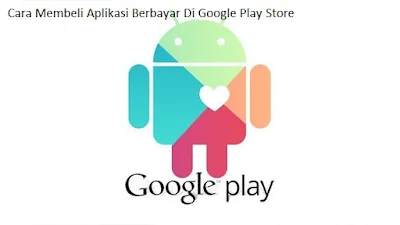




Post a Comment for "Cara Membeli Aplikasi Android Berbayar Di Google Play Store"